GeoGebra 3D mit AR (Android): Kurzanleitung
Anleitung:
Stelle zunächst sicher, dass sich dein Android-Gerät in dieser Liste befindet. Ist dies nicht der Fall, musst du entweder ein anderes Gerät verwenden oder das Betriebssystem deines aktuellen Geräts aktualisieren.
| 1. | | Installiere Google Play Dienste für AR auf deinem Gerät. |
| 2. | | Installiere den GeoGebra 3D Rechner auf deinem Gerät. |
| 3. | | Öffne die GeoGebra 3D Rechner App. Erstelle einen beliebigen dreidimensionalen Körper. |
| |  | Hier haben wir einfach eine Kugel mit dem Kugel mit Mittelpunkt durch Punkt Werkzeug erstellt. Dieses Werkzeug ist das Fünfte auf der linken oberen Reihe im Bild unten. |
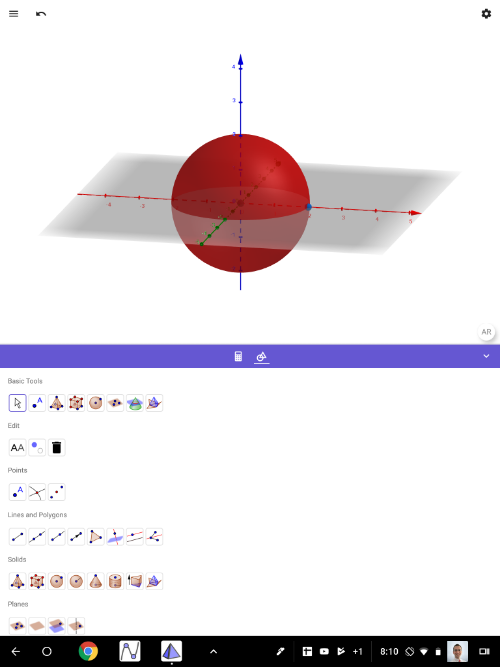
| 4. | | Drücke als Nächstes den AR-Button (rechts unten im 3D-Grafikfenster). Du wirst sehen, wie alles verschwindet und deine Umgebung auf dem Bildschirm angezeigt wird. |
| | | Bewege dein Gerät langsam und achte darauf, dass du es auf den Boden richtest. Warte einige Sekunden. Wenn du keine Dreiecke siehst (siehe Bild unten), nähere dich langsam dem Boden. Halte dein Gerät ruhig. Es ist wichtig, dass du dich langsam bewegst, bis du einen hellgelben, dreieckigen Boden über der ebenen Fläche siehst, auf die du projizierst. Möglicherweise siehst du auch ein Quadrat (siehe Bild). Berühre anschließend eine beliebige Stelle auf dem Bildschirm. Dadurch werden die Objekte, die du in deiner Umgebung gesehen hast, virtuell platziert. Verwende deine Finger, um die Objekte neu zu positionieren. Es ist wichtig, dass du dich langsam bewegst! Viel Spaß beim Erkunden! |
| | | |
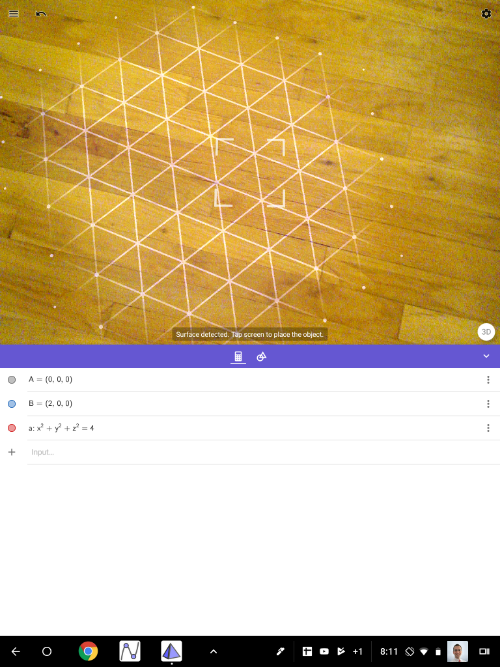
| 5. | | Drücke (idealerweise) auf das Quadrat oder irgendwo auf den dreieckigen Boden. Du solltest dann das Bild (Kugel) sehen. Verwende deine Finger, um das Objekt näher zu bringen: |
| | | Vergrößern, Verkleinern, nach innen gehen! Bewege dich nur langsam! Viel Spaß!!! |